كيفية إصلاح مشكلة عدم القدرة على الاتصال بالخادم في LoL؟
في هذه المقالة ، سنحاول حل خطأ "تعذر الاتصال بالخادم" الذي يواجهه لاعبو League of Legends في اللعبة.

لاعبي League of Legends ، سنحاول حل خطأ "فشل الاتصال" ثم "تعذر الاتصال بخادم الخادم. الرجاء التحقق من اتصال الشبكة ومحاولة إعادة الاتصال بلعبتك" في هذه المقالة.
ما هو خطأ تعذر الاتصال بالخادم في LoL؟
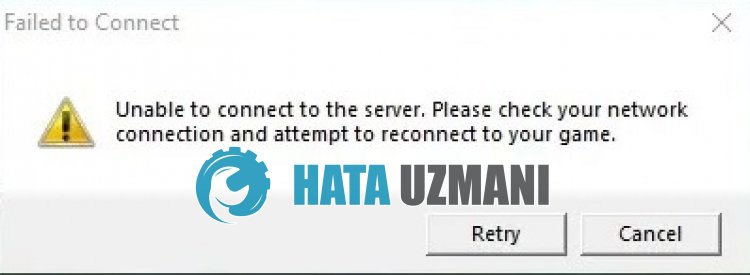
يحدث خطأ "تعذر الاتصال بالخادم" في League of Legends بسبب اتصال الشبكة غير المستقر ، مما يؤدي إلى تقييد وصول اللاعبين إلى اللعبة.
أيضًا ، إذا تم إنشاء ملفات ذاكرة التخزين المؤقت التي تم إنشاؤها للعميل تالفة ، فستواجه العديد من الأخطاء مثل هذا.
لذلك ، سوف نقدم لك بعض الاقتراحات حول كيفية إصلاح المشكلة.
كيفية إصلاح خطأ تعذر الاتصال بالخادم في الدوري؟
لإصلاح هذا الخطأ ، يمكنك إيجاد حل للمشكلة باتباع الاقتراحات أدناه.
1-) فحص الخادم
يمكن أن تتسبب أعمال الصيانة أو تعطل المشكلات على الخادم في حدوث أخطاء متعددة مثل هذه.
لهذا السبب نحتاج إلى التحقق من خوادم League of Legends.
لهذا الغرض ، يمكنك التحقق من الخادم من Twitter أو حالة خدمة Riot Games من خلال الوصول إلى الروابط التي سنتركها أدناه.
تحقق من Riot Server من حالة خدمة Riot Games
تحقق من Riot Games Server على Twitter
إذا كان هناك أي أعمال صيانة أو تعطل على الخادم ، فسيتعين عليك الانتظار حتى يتم إصلاحه.
2-) تحقق من الإنترنت
ستؤدي أي مشكلة في الاتصال بالإنترنت إلى مواجهة مشكلة " تعذر الاتصال بالخادم ".
لذلك ، يجب عليك التحقق مما إذا كنت تواجه أي انقطاع في الاتصال بالإنترنت.
إذا كنت لا تواجه أية مشكلات في الاتصال ، فيمكنك إعادة تشغيل المودم والتحكم فيه.
لإعادة تشغيل المودم ، قم بإيقاف تشغيله بالضغط على زر الطاقة في الجزء الخلفي من الجهاز وانتظر لمدة 20-30 ثانية.
بعد الانتظار لمدة 20-30 ثانية ، ابدأ بالضغط على زر الطاقة الموجود خلف المودم.
بعد أن تتمكن من الوصول إلى الإنترنت ، يمكنك تشغيل لعبة League of Legends والتحقق من استمرار المشكلة.
3-) إغلاق برنامج Riot Client
يمكنك التخلص من المشكلة عن طريق إغلاق عميل Riot وتطبيق League of Legends بالكامل في الخلفية.
- أولاً ، سجّل الخروج من حسابك عبر عميل Riot.
- بعد تسجيل الخروج من حسابك ، افتح مدير المهام.
- ثم ادخل إلى قائمة " الإجراءات ".
- أغلق " RiotClientServices.exe " و " LeagueofLegends.exe " على الشاشة التي تفتح.
بعد هذه العملية ، قم بتشغيل عميل Riot وتحقق من استمرار المشكلة.
4-) تغيير عنوان DNS
يمكنك التخلص من المشكلة عن طريق تسجيل خادم نظام أسماء النطاقات الافتراضي من Google.
- افتح لوحة التحكم.
- حدد الشبكة والإنترنت.
- افتح مركز الشبكة والمشاركة على الشاشة التي تفتح.
- انقر فوق خيار "تغيير إعدادات المحول" جهة اليسار.
- افتح قائمة الخصائص بالنقر بزر الماوس الأيمن على نوع الاتصال.
- انقر نقرًا مزدوجًا فوق Internet Protocol Version 4 (TCP / IPv4).
- دعنا نطبق الإعدادات عن طريق كتابة خادم Google DNS الذي سنقدمه أدناه.
- خادم DNS المفضل: 8.8.8.8
- خادم DNS الآخر: 8.8.4.4
- ثم انقر فوق التحقق من الإعدادات عند خيار الخروج واضغط على الزر "موافق" وقم بتطبيق الإجراءات
بعد هذا الإجراء ، قم بتنفيذ الاقتراح الآخر.
5-) مسح ذاكرة التخزين المؤقت للإنترنت
إذا لم تنجح أي من الاقتراحات أعلاه ، فيمكننا حل المشكلة بمسح ذاكرة التخزين المؤقت لنظام أسماء النطاقات. لهذا ؛
- اكتب cmd في شاشة بدء البحث وشغّلها بصفتك مسؤولاً
- شاشة موجه الأوامر عن طريق كتابة سطور التعليمات البرمجية التالية واحدًا تلو الآخر والضغط على مفتاح الإدخال.
- ipconfig / تجديد
- ipconfig / flushdns
- إعادة تعيين netsh int ipv4
- إعادة تعيين netsh int ipv6
- وكيل إعادة تعيين netsh winhttp
- إعادة تعيين netsh winsock
- ipconfig / registerdns
- بعد هذه العملية ، ستظهر أنه تم مسح ذاكرة التخزين المؤقت لنظام أسماء النطاقات والوكلاء بنجاح.
بعد هذه العملية ، يمكنك فتح اللعبة عن طريق إعادة تشغيل الكمبيوتر. إذا استمرت المشكلة ، فلننتقل إلى اقتراح آخر.
6-) محو ذاكرة التخزين المؤقت لعميل Riot
قد تتسبب مشكلة ذاكرة التخزين المؤقت لـ Riot Client في مواجهة العديد من الأخطاء من هذا القبيل.
لذلك ، يمكننا مسح ملفات ذاكرة التخزين المؤقت لـ Riot Client وإعادة تكوينها.
- اكتب " تشغيل " في شاشة بدء البحث وافتحها.
- اكتب "٪ localappdata٪ \ Riot Games " على الشاشة التي تفتحها وافتحها.
- ثم احذف المجلد " Riot Client ".

بعد هذه العملية ، قم بتشغيل تطبيق Riot Client كمسؤول وتحقق من ذلك.
![كيفية إصلاح خطأ خادم YouTube [400]؟](https://www.hatauzmani.com/uploads/images/202403/image_380x226_65f1745c66570.jpg)



























